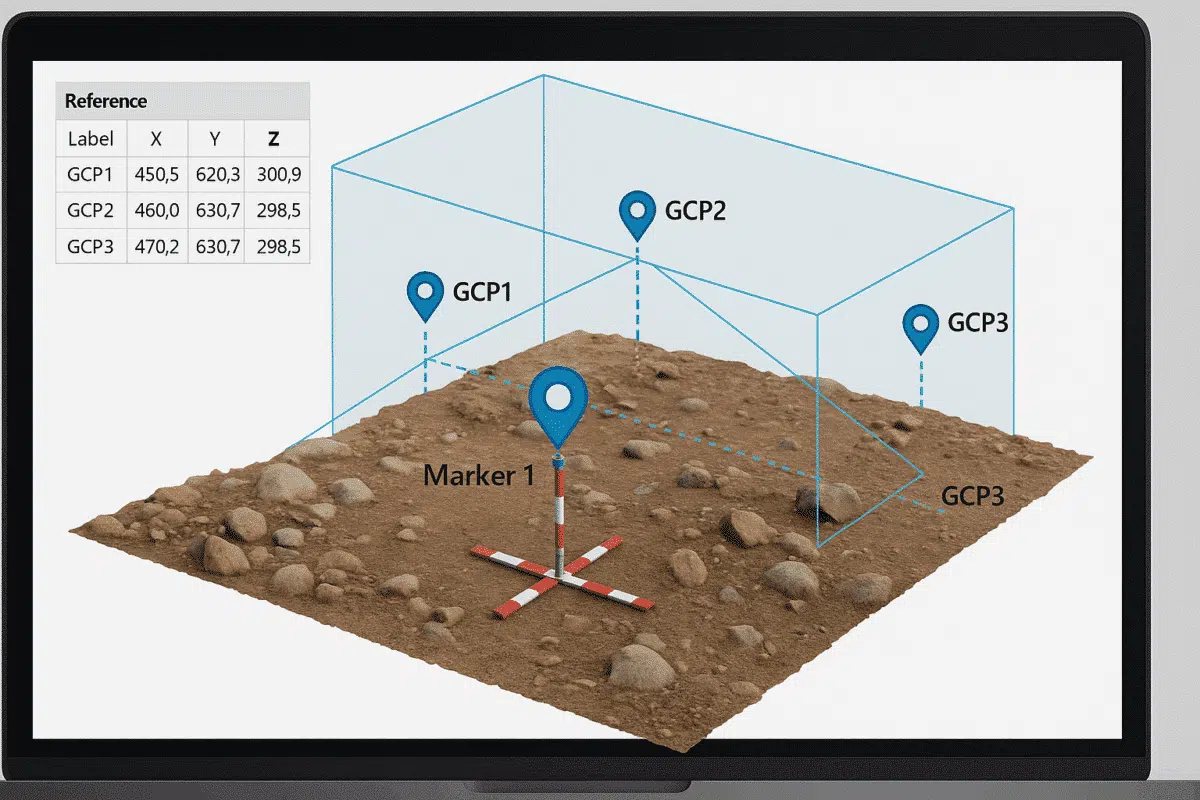Travailler sans données GPS ne signifie pas que votre reconstruction 3D doit être inexacte. Avec Agisoft Metashape, vous pouvez géoréférencer manuellement un modèle en utilisant des distances connues, des barres d’échelle et des points de contrôle au sol (GCP). Que vous numérisiez des photos historiques, des scans d’intérieur ou des données d’archives, ce guide vous guidera pas à pas dans la création de modèles à référence spatiale sans géotags ni données GPS EXIF.
1. L’importance du géoréférencement
Le géoréférencement aligne votre modèle 3D sur un système de coordonnées réel. Sans les données GPS du drone ou de la caméra, votre modèle se trouvera dans un espace de coordonnées arbitraire. Le géoréférencement manuel vous permet de
- Superposer le modèle avec des données SIG ou CAO
- Assurer la cohérence de l’échelle et de l’orientation
- Exporter des mesures avec des unités réelles (mètres ou pieds)
2. Préparation du projet sans GPS
Commencez par créer votre projet comme d’habitude :
- Importer et aligner des photos
- Construire un nuage clairsemé et optimiser les caméras
- Ne vous fiez pas aux métadonnées de l’image – sautez l’importation GPS
Une fois l’alignement terminé, vous remarquerez que le modèle flotte dans un espace arbitraire, sans unité ni direction.
3. Méthode 1 : Utilisation de barres d’échelle pour une mise à l’échelle simple
Si vous n’avez pas besoin de coordonnées géographiques mais que vous souhaitez une échelle réelle (par exemple, la hauteur d’un bâtiment), utilisez des barres d’échelle entre des points connus de la scène.
- Marquer deux points ou plus sur plusieurs images
- Allez dans Outils → Marqueurs → Ajouter une barre d’échelle
- Saisissez la distance connue en mètres ou en pieds
Metashape l’utilisera pour redimensionner le modèle, ce qui est suffisant pour les mesures relatives et les orthomosaïques qui ne nécessitent pas de géolocalisation.
4. Méthode 2 : Utilisation de GCP pour un géoréférencement complet
Si vous avez accès à des coordonnées terrestres connues (ne serait-ce que 3 ou 4 points), vous pouvez utiliser les GCP pour un référencement spatial complet. Ces coordonnées peuvent provenir de :
- Enquête par station totale
- Cartes topographiques
- Plans numérisés
- Mesures GNSS (manuel)
Les étapes :
- Ajoutez des GCP au projet via Outils → Importer des marqueurs
- Inclure des colonnes pour l’étiquette du marqueur, X, Y, Z
- Épinglez manuellement chaque marqueur sur au moins 3 ou 4 photos.
- Définir le système de coordonnées via Référence → Paramètres
- Cliquez sur Mettre à jour la transformation pour appliquer le géoréférencement
Après la transformation, votre modèle sera aligné correctement dans l’espace réel. Vous pouvez maintenant exporter des données dans des codes EPSG tels que UTM, WGS84, ou CRS local.
5. Vérification et ajustement de la précision
Après la transformation, vérifiez l’erreur dans le volet Référence. Pour chaque marqueur, vous verrez les résidus en X, Y et Z. Idéalement, les erreurs devraient être inférieures à 1-3 cm pour des projets précis.
Si nécessaire, ajustez la position des marqueurs et ré-optimisez les caméras afin de minimiser l’erreur de reprojection.
6. Exportation des résultats géoréférencés
Le modèle étant maintenant mis à l’échelle et géoréférencé, vous pouvez le générer :
- Orthomosaïques (GeoTIFF avec coordonnées)
- Modèles numériques d’élévation (MNE)
- Modèles 3D (OBJ, FBX, tuiles 3D au césium)
- Nuages de points (LAS/LAZ)
Assurez-vous de sélectionner le bon CRS de sortie et la bonne résolution avant l’exportation.
7. Bonus : Utilisation de l’orientation de l’axe connu
Si votre projet ne nécessite qu’une orientation approximative, vous pouvez faire pivoter le modèle manuellement :
- Sélectionnez le modèle → Cliquez avec le bouton droit de la souris → Transformer
- Tournez ou mettez à l’échelle jusqu’à ce que vous soyez aligné sur la direction souhaitée.
- Ajouter un marqueur à l’origine et exporter en conséquence
Cette fonction est utile pour aligner le modèle sur des plans de bâtiments ou des systèmes de CAO arbitraires.
Conclusion
Même sans données GPS, Agisoft Metashape vous offre de nombreux outils pour géoréférencer vos modèles. Des barres d’échelle aux flux de travail complets basés sur le GCP, vous pouvez créer des résultats précis et alignés sur le monde réel pour l’arpentage, l’architecture et la documentation. Avec quelques étapes manuelles et des points de contrôle connus, vos projets peuvent atteindre une grande précision, sans un seul géotag.